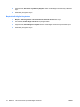ProtectTools - Windows Vista and Windows XP
Belirteç PIN’ini değiştirme
1. Başlat > Tüm Programlar > HP ProtectTools Güvenlik Yöneticisi’ni seçin.
2. Sol bölmede, Kimlik Bilgisi Yöneticisi seçeneğini tıklatın.
3. Sağ bölmede Belirteç PIN’ini değiştir’i tıklatın.
4. PIN’ini değiştirmek istediğiniz belirteci seçin ve İleri’yi tıklatın.
5. PIN değiştirme işlemini tamamlamak için ekrandaki yönergeleri izleyin.
Kimliği yönetme
Sistemden kimlik silme
NOT: Bu Windows kullanıcı hesabınızı etkilemez.
1. Başlat > Tüm Programlar > HP ProtectTools Güvenlik Yöneticisi’ni seçin.
2. Sol bölmede, Kimlik Bilgisi Yöneticisi seçeneğini tıklatın.
3. Sağ bölmede, Bu Hesabın Kimliğini Sil’i tıklatın.
4. Onay iletişim kutusunda Evet’i tıklatın. Kimliğinizin oturumu kapatılır ve kimlik sistemden silinir.
Bilgisayarı kilitleme
Bu özellik, Windows’da Kimlik Bilgisi Yöneticisi’ni kullanarak oturum açtığınızda kullanılabilir.
Masanızdan uzakta olacağınız zaman bilgisayarı nızı güven altına almak için İş İstasyonunu Kilitle
özelliğini kullanabilirsiniz. Böylece izinsiz kişilerin bilgisayarınıza erişmesini engellersiniz. Yalnızca siz
ve bilgisayarınızdaki yöneticiler grubunun üyeleri kilidi açabilirler.
NOT: Bu seçeneğin kullanılabilmesi için Kimlik Bilgisi Yöneticisi klasik oturum açma istemi
etkinleştirilmiş olması gerekir. Bkz. “
Örnek 1— Kimlik Bilgisi Yöneticisi’nden Windows oturum
açma işleminin yapılabilmesi için “Gelişmiş Ayarlar” sayfasını kullanma. sayfa 27.”
Daha ileri düzey güvenlik istiyorsanız, bilgisayarın kilidinin açılabilmesi için İş İstasyonunu Kilitle
özelliğini bir Java Kartı, biyometrik okuyucu veya belirteç isteyecek şekilde yapılandırabilirsiniz.
Daha fazla bilgi için, bkz. “
Kimlik Bilgisi Yöneticisi ayarlarını yapılandırma sayfa 26.”
Bilgisayarı kilitlemek için:
1. Başlat > Tüm Programlar > HP ProtectTools Güvenlik Yöneticisi’ni seçin.
2. Sol bölmede, Kimlik Bilgisi Yöneticisi seçeneğini tıklatın.
3. Sağ bölmede, İş İstasyonunu Kilitle’yi tıklatın. Windows oturum açma ekranı görüntülenir.
Bilgisayarın kilidini açmak için bir Windows parolası veya Kimlik Bilgisi Yöneticisi Oturum Açma
Sihirbazı’nı kullanmanız gerekir.
Windows Oturum Açma’yı Kullanma
Yerel bir bilgisayarda veya bir ağ etki alanında Windows’da oturum açmak için Kimlik Bilgisi Yöneticisi’ni
kullanabilirsiniz. Kimlik Bilgisi Yöneticisi’nde ilk defa oturum açtığınızda, sistem yerel Windows kullanıcı
hesabınızı Windows Oturum Açma hizmeti hesabı olarak otomatik olarak ekler.
18 Bölüm 2 HP ProtectTools için Kimlik Bilgisi Yöneticisi TRWW